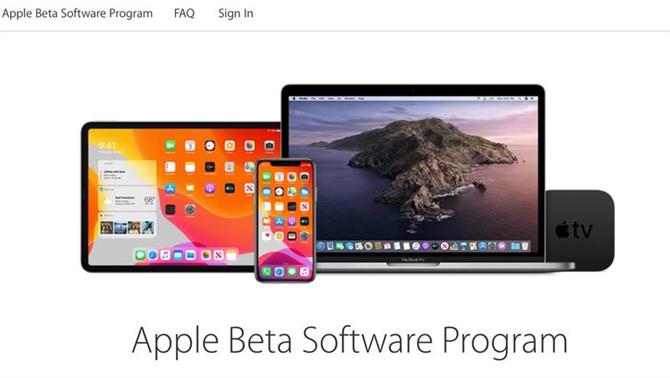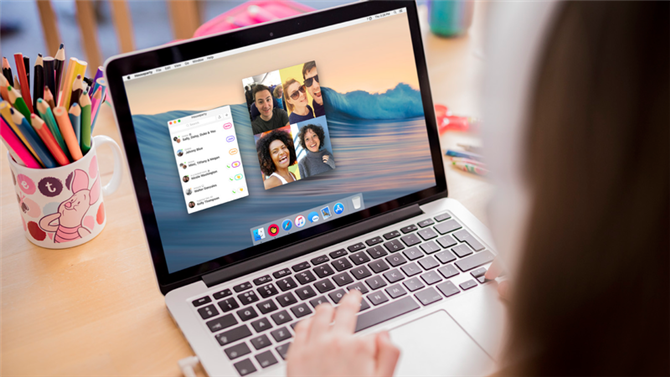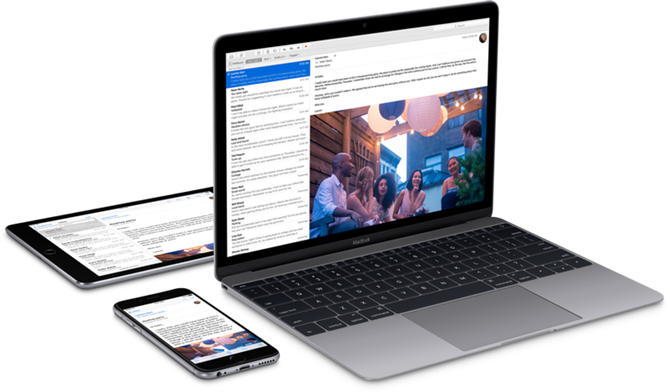Coraz więcej osób korzysta z połączeń wideo, aby pozostać w kontakcie z przyjaciółmi i rodziną, nie wspominając już o spotkaniach roboczych w domu, dlatego jakość wideo staje się coraz ważniejsza..
W tym artykule pokazujemy, jak zapewnić najlepszą wydajność popularnych serwisów, takich jak Zoom, FaceTime, Google Hangouts i Skype, a także sposoby dostosowania własnej konfiguracji w celu uzyskania nagrań najwyższej jakości..
Jak mogę ogólnie poprawić jakość mojego połączenia wideo?
Zanim przejdziemy do szczegółów dotyczących niektórych aplikacji, istnieją pewne ogólne zasady, które mogą mieć duży wpływ na jakość wideo podczas połączeń.
Zbliż się do routera
Zwykle największym problemem jest nierównomierne Wi-Fi lub wolne połączenie. Jeśli to w ogóle możliwe, umieść urządzenie tak, aby znajdowało się w pobliżu routera, lub przynajmniej upewnij się, że nie ma na nim kilku ścian. Odległość i przeszkody oddalają się od dostępnego pasma, co z kolei spowoduje pogorszenie jakości.
Najlepszą metodą jest podłączenie komputera Mac bezpośrednio do routera za pomocą kabla Ethernet, ale jeśli nie masz tego portu na komputerze (nie mają go ostatnio MacBooki), może to wymagać koncentratora USB-C lub połączenia Wi-Fi -Fi. Możesz zapoznać się ze wskazówkami dotyczącymi tego pierwszego, czytając Jak dodać więcej portów do MacBooka.
Istnieje również kilka sposobów na jak najlepsze wykorzystanie istniejącego połączenia Wi-Fi, takich jak przełączanie na inne pasmo częstotliwości, resetowanie routera, usuwanie urządzeń, które będą zakłócać sygnał, i możesz o nich szczegółowo przeczytać w nasz przewodnik Jak ulepszyć Wi-Fi na komputerze Mac.
Wypróbuj nową kamerę internetową
Inną opcją dla użytkowników komputerów Mac jest wypróbowanie zewnętrznej kamery internetowej, ponieważ często są one w stanie uzyskać znacznie lepszą wydajność niż te małe, które są zainstalowane na twoim urządzeniu.
Logitech od dawna jest cenioną marką w tym obszarze, dzięki C310 oferującemu HD (720p) za 44,99 GBP w witrynie Logitech UK lub 49,99 USD w Logitech US. Jeśli potrzebujesz wyższych specyfikacji, Logitech StreamCam może zapewnić 1080p @ 60 klatek na sekundę, a także jest wyposażony w optyczną stabilizację obrazu za 139,99 GBP lub 169,99 USD.

Użyj adapterów Powerline, aby zmniejszyć martwe punkty Wi-Fi
Jeśli w twoim domu jest zbyt wiele martwych punktów dla Wi-Fi, wszystko nie zostanie utracone. Adaptery Powerline mogą rozszerzyć zasięg Wi-Fi, po prostu podłączając je do gniazdek elektrycznych. Są sprytną technologią, która może mieć ogromną różnicę i zwykle nie robi zbyt dużego uszczerbku na koncie bankowym.
Przeczytaj przewodnik naszych współpracowników na temat najlepszych adapterów Powerline, aby uzyskać więcej informacji na temat tego, czym są i jak mogą poprawić połączenie domowe, a tym samym jakość wideo.
Jak mogę poprawić jakość wideo na FaceTime?
Niewiele możesz zrobić, aby zmienić zachowanie FaceTime na iPadzie lub iPhonie, ale jeśli masz problemy z uzyskaniem dobrego wideo, warto zamiast tego użyć komputera Mac. Nie dlatego, że kamery FaceTime HD we współczesnych komputerach Mac są lepsze (na ogół nie są świetne), ale dlatego, że można łatwo podłączyć zewnętrzną kamerę internetową i użyć jej zamiast tego.
Aby uzyskać więcej informacji na temat korzystania z usługi połączeń wideo Apple, przeczytaj Jak korzystać z FaceTime na Macu.
Jak mogę poprawić jakość wideo na Zoom?
Wydaje się, że Zoom stał się ostatnio domyślną opcją wideokonferencji dla ludzi, więc opłaca się upewnić się, że wybierasz najlepszą twarz z ustawieniami wideo. W aplikacji Zoom kliknij swoje zdjęcie profilowe w prawym górnym rogu i wybierz Ustawienia następnie Wideo.
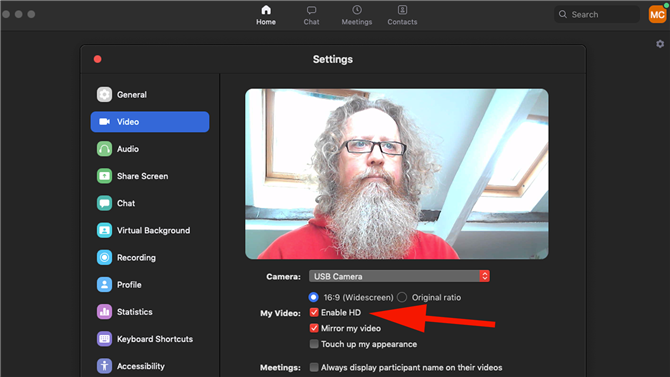
Zobaczysz różne opcje, ale chcesz je włączyć Włącz HD. Oznacza to, że dopóki kamera ma wystarczającą specyfikację, wideo będzie wyświetlane w najwyższej rozdzielczości.
Jak mogę poprawić jakość wideo w Google Hangouts?
Hangouty, podobnie jak wiele innych usług z tej listy, automatycznie dostosowują jakość wideo do twojego połączenia. Ale w wersji stacjonarnej możesz przynajmniej zwiększyć maksymalną jakość do 720p (możliwe więcej, w zależności od aparatu).
Aby to zrobić, otwórz aplikację na komputerze Mac, kliknij opcję połączenia wideo (upewnij się, że dałeś aplikacji pozwolenie na dostęp do kamery), a następnie kliknij ikonę koła zębatego w prawym górnym rogu, aby uzyskać dostęp do menu ustawień. Tutaj wybierz Pasmo kartę, a następnie zmień Wychodzące wideo po to aby Do 702p (HD) jest włączony.
Kliknij Gotowy i mam nadzieję, że teraz zobaczysz pewną poprawę.
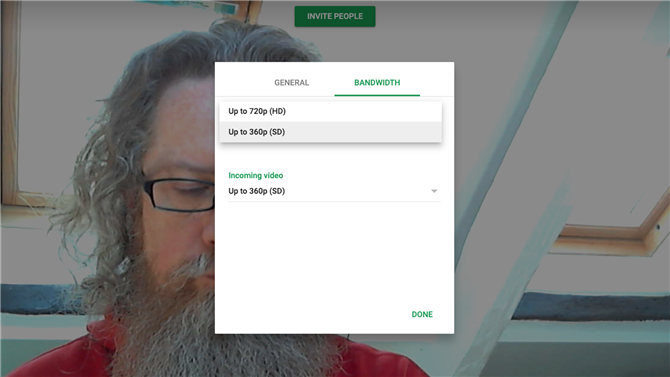
Jak mogę poprawić jakość wideo na Skype??
Nie ma żadnych takich ustawień, które natychmiast przyspieszą korzystanie ze Skype, ale Microsoft zaleca najpierw sprawdzenie, czy korzystasz z najnowszej wersji aplikacji. Możesz to zrobić, otwierając aplikację i klikając Skype na pasku menu w lewym górnym rogu ekranu, a następnie kliknij Sprawdź aktualizacje.
Inną przydatną wskazówką jest sprawdzenie strony internetowej Skype Status, aby sprawdzić, czy sama usługa ma jakieś problemy.
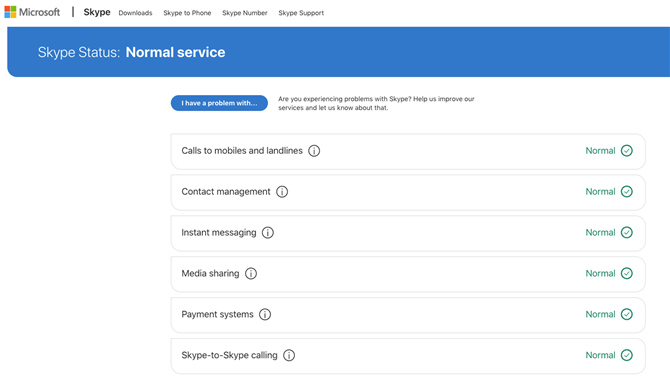
Jeśli po tych wszystkich wskazówkach nadal masz problemy ze złym filmem, warto rozważyć przejście na szybszego dostawcę Internetu. Zapoznaj się z naszym przewodnikiem po najlepszym łączu szerokopasmowym do przesyłania strumieniowego, aby zobaczyć, co najlepiej odpowiada Twoim potrzebom.